go项目想运行在docker中,需要先制作镜像。主要有两种方式!
1.在 https://hub.docker.com/ 中 搜索 golang ,Dockerfile 中 依赖 golang 镜像 (大概100M左右)
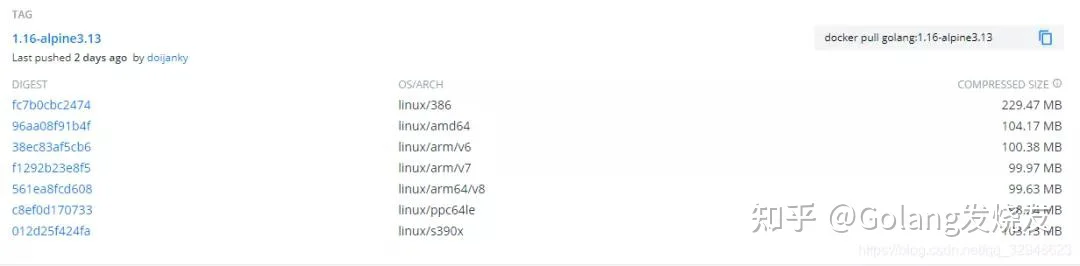
这种方式 如下,是在容器里,将 golang 程序编译的。所以需要依赖 golang sdk 进行编译
这种方式,我不太喜欢,打包的镜像文件太大了 。最少也是100M,也浪费了golang 的交叉编译的功能
2.在本地使用交叉编译,将go程序编译成 Linux 可以执行文件,然后只需要依赖一个非常小的操作系统就可以了。如: alpine 只有 3M 左右的大小。再加上go可执行文件的大小。也就是十几MB
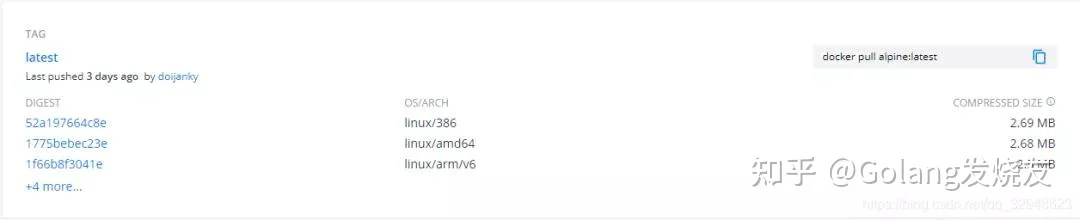
下面我们使用第2种方式,将go程序使用docker运行。
随便编写一个 go 程序,如下
config.toml 配置文件,如下
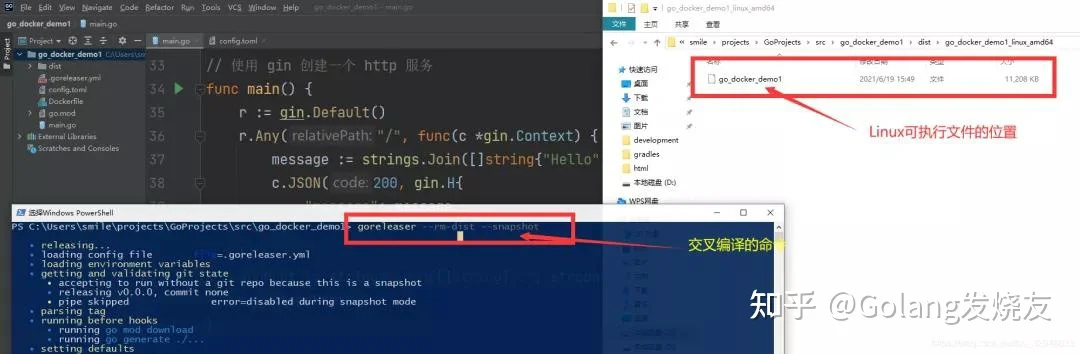
我这边是使用了 goreleaser 插件,
goreleaser --rm-dist --snapshot
当然也可以手动去交叉编译
切记一定要先把项目编译了,然后才能 构建 docker 镜像
编写 Dockerfile
需要注意 这条命令 !如果你是用手动编译的方式,那么可执行文件就在当前目录下
拷贝当前项目下编译好的可执行文件,到容器中的 apps 目录下,并且修改名称为 “golang_app”前置条件就已经ok了!
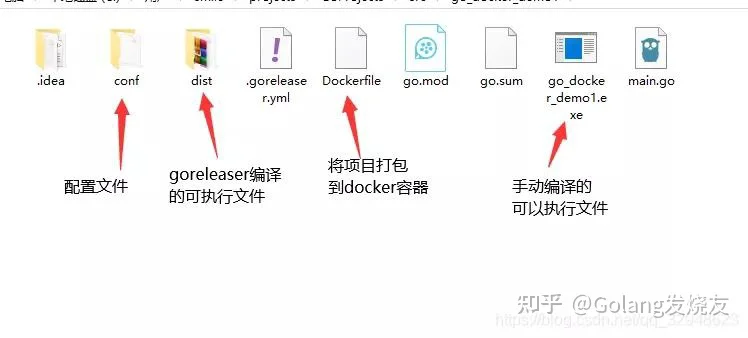
构建docker镜像
docker build -t go_docker_demo1:v1.1 .
我们构建的镜像大小只有 17MB 真的很小
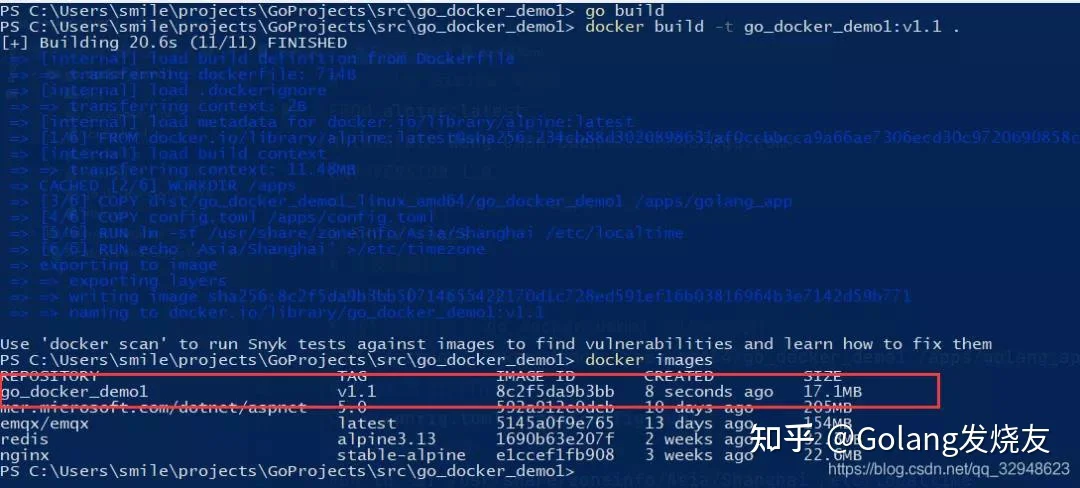
启动 构建的镜像
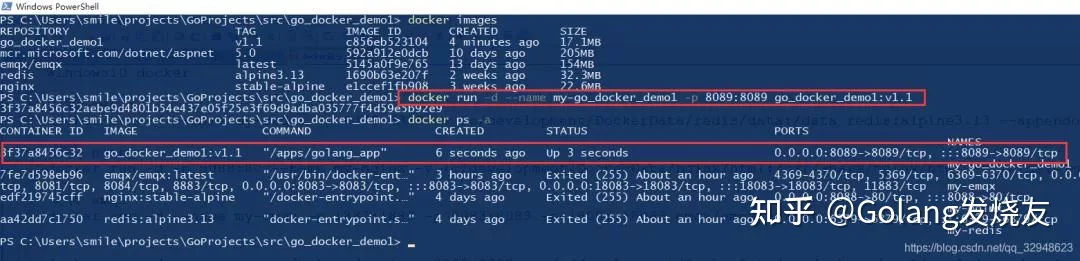
docker run -d --name my-go_docker_demo1 -p 8089:8089 go_docker_demo1:v1.1
浏览器 打开 http://localhost:8089/

带挂载目录的启动,意思:将当前操作系统的目录 D盘 go_docker_demo1/conf 挂在到容器中 /apps/conf 目录。这样 conf/config.toml 的配置文件,就可以在宿主机中修改了。容器重启后,就会加载新的配置文件。目的是为了解决,有时候无需要重新构建项目,只需要修改配置文件 的情况!
Windows docker 容器的挂载方式
docker run -d --name my-go_docker_demo1 -p 8089:8089 -v /d/go_docker_demo1/conf:/apps/conf go_docker_demo1:v1.1
Linux docker 容器的挂载方式,任意选一个都可以
- docker run -d --name my-go_docker_demo1 -p 8089:8089 -v /home/go_docker_demo1/conf:/apps/conf go_docker_demo1:v1.1
- docker run -d --name my-go_docker_demo1 -p 8089:8089 -v $PWD/conf:/apps/conf go_docker_demo1:v1.1
确保宿主机中有配置文件,否则程序读不到配置文件,就没法启动了
- Windows d:\go_docker_demo1\conf\config.toml
- Linux /home/go_docker_demo1/conf/config.toml
浏览器 打开 http://localhost:8089/
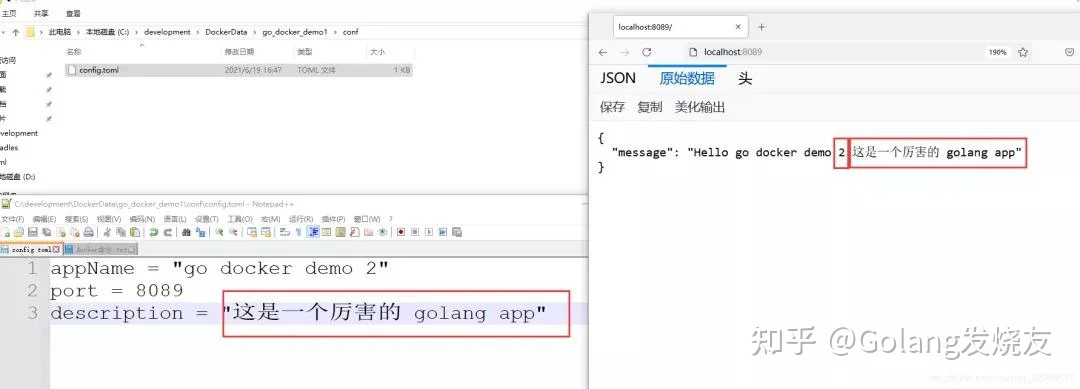
我只是修改了,d:\go_docker_demo1\conf\config.toml 中的文件,然后重启容器后,就重新加载配置文件;这种方式更灵活一些!
